Kodi Fabrika Ayarlarına Nasıl Sıfırlanır: Hızlı, Çalışma Yöntemleri
Bazı kullanıcılar için Kodi'nin en büyük zevklerinden biri yeni bir eklenti veya yapı indirmek ve ardından neler yapabileceğini görmek için oynamaktır. Diğerleri, ihtiyaçlarına uygun doğru yapı veya eklenti seçimini bulmayı ve ardından buna bağlı kalmayı tercih eder. Hangi tür Kodi kullanıcısı olarak tanımlarsanız tanımlayın, muhtemelen ihtiyacınız olan bir zaman olacaktır. Kodi'yi fabrika ayarlarına sıfırla.
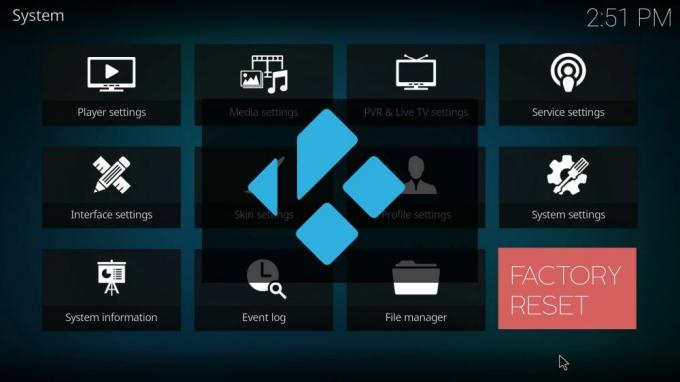
Belki de kendinizi artık güncellenmeyen eski bir yapı ile sıkışmış buluyorsunuz. Belki de çok fazla eklenti indirmişsinizdir. Sebep ne olursa olsun, her şeyi silmek ve Kodi'nizi temiz, yeni bir kuruluma geri döndürmek için kullanabileceğiniz birkaç yöntem vardır. Ve bu kılavuzda, size en güvenilir ve etkili olanlarını takip etmesi kolay, adım adım kılavuzlar sunacağız.
Kodi'yi kullanmadan önce - Bir VPN yükleyin
İçerik akışı yapmak için Kodi'yi her kullandığınızda, ancak özellikle spor etkinliklerinin canlı akışları veya izleme başına ödemeli TV için her zaman bir VPN kullanmanız şiddetle tavsiye edilir. Bunun nedeni, Kodi'nin kendisinin tamamen yasal olmasına rağmen, içeriğe yasa dışı bir şekilde erişim sağlayabilecek bazı harici eklentilerin olmasıdır. Kodi kullanıcılarının bu uygulamaları kullanmanın bir sonucu olarak telif hakkı ihlali için yasal bildirimler alması, hatta bazıları daha fazla ceza ile karşı karşıya kalması duyulmamış bir şey değil. Ancak bir VPN ile çevrimiçi etkinliğiniz anonimleştirilir, yani bu tür yasal yansıma risklerinden korunursunuz.
Kodi ile kullanmak için doğru VPN'i seçmek zor bir karar olabilir, bu nedenle çoğu Kodi kullanıcısının aradığı temel kriterlere dayalı bir öneride bulunduk. Onlar:
- Yüksek bağlantı hızları - VPN'ler çevrimiçi hızlarınızı yavaşlatabilir, bu da akış için kötüdür, ancak iyi bir VPN'nin ihmal edilebilir bir etkisi olmalıdır.
- Güçlü gizlilikkorumalar – En iyi VPN'ler, gizliliğinizi korumak için kullanıcı veri kaydı, güçlü şifreleme ve öldürme anahtarları gibi çeşitli diğer güvenlik özellikleri sunmaz.
- Veri veya trafik kısıtlaması yok – Bazı VPN'lerin indirme sınırları vardır ve belirli dosyaların indirilmesine izin vermez. Ancak en iyilerin, kullandığınız veri miktarlarının dosya türleri üzerinde herhangi bir sınırlaması yoktur.
- Geniş sunucu kullanılabilirliği – Mevcut global proxy sunucularının aralığı ne kadar büyükse, bağlantı hızınız ve erişebileceğiniz içerik aralığı o kadar iyi olur.
Kodi için En İyi VPN – IPVanish
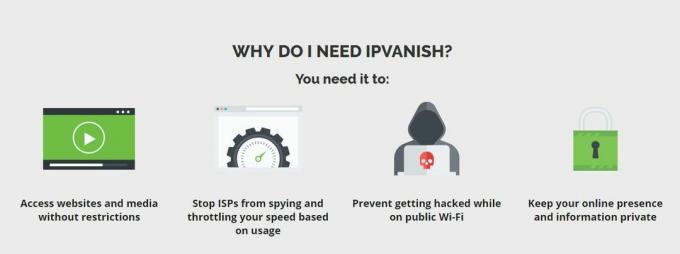
Bu kriterlere göre tavsiye ediyoruz. IPVanish olarak Kodi kullanıcıları için en iyi VPN. 256-bit AES şifreleme, DNS sızıntı koruması, otomatik kapatma anahtarı ve katı kayıt tutmama politikası gibi özellikler sayesinde çevrimiçi gizliliğinizi garanti eder. Bağlantı hızları tüm sunucularda mükemmeldir ve deneyimlerimize göre Kodi akışları arabelleksiz olma eğilimindedir. IPVanish, 60 ülkede 850'den fazla proxy sunucusu sunmaktadır. Bant genişliği limitleri veya veri kısıtlamaları yoktur, yani torrent ve P2P dosyalarından kaynaklanmış olsa bile, istediğiniz zaman istediğiniz şeyi izleyebilirsiniz. Ayrıca Amazon Fire TV Stick de dahil olmak üzere kullanmak isteyebileceğiniz hemen hemen her cihaz için özel uygulamalar sunarlar.
IPVanish, 7 günlük para iade garantisi sunar; bu, risksiz test etmek için bir haftanız olduğu anlamına gelir. Lütfen bunu not al Bağımlılık Yapan İpuçları okuyucuları şunları yapabilir: burada büyük bir %60 tasarruf edin IPVanish yıllık planında, aylık fiyatı sadece 4,87 $/ay'a indirdi.
Kodi fabrika ayarlarına nasıl sıfırlanır
Kodi şu anda piyasadaki hemen hemen en özelleştirilebilir medya oynatıcıdır, ancak yazılımının en son sürümünde bile eksik olan bir özellik vardır. Bu bir sıfırlama veya yeni bir başlangıç seçeneğidir. Kodi Topluluğunda, böyle bir özelliğin Kodi v.17 Krypton'a dahil edilip edilmeyeceği konusunda bazı tartışmalar oldu, ancak orada değildi, bu da beklemenin devam ettiği anlamına geliyor.
Neyse ki, Kodi'yi şimdi fabrika ayarlarına sıfırlamanız gerekiyorsa, sizin için bir dizi farklı seçenek var. Sıfırlamanın nasıl gerçekleştirileceğini ve her yöntemin hangi cihazlar için en uygun olduğunu açıklayan adım adım bir kılavuzla, bunların en etkilisini aşağıda sizin için detaylandırdık. Sadece sizin için doğru yöntemi seçin, kılavuzu izleyin ve oynamak için temiz bir Kodi sürümüyle kalmalısınız.
Ares Sihirbazı Yeni Başlangıç seçeneği
Ares Sihirbazı, birçok Kodi kullanıcısı tarafından en popüler harici eklentilerden bazılarına erişmek için kullanılan popüler bir araçtır. Ancak, Kodi'yi fabrika ayarlarına sıfırlamanıza olanak tanıyan şık ve küçük bir özellik de içerir. Kodi'yi fabrika ayarlarına sıfırlamak için Ares Sihirbazını kullanmanın en büyük avantajı, isterseniz seçili bazı verileri saklama seçeneği sunmasıdır. Ares Sihirbazı Yeni Başlangıç seçeneğini kullanmak için öncelikle aşağıdaki şekilde yapılabilecek Ares Deposu ve Ares Sihirbazı yazılımını yüklemeniz gerekir:
- İlk olarak, depo dosyasını indirmeniz gerekecek. Bunu aşağıdaki bağlantıdan yapabilirsiniz: http://ares-repo.eu/. Bir kez orada, adlı dosyayı indirin aresproject.zip
- Kodi 17'yi açınöğesini seçin, ardından Eklentiler ardından eklenti tarayıcı Açık bir kutuya benzeyen ve ekranın sol üst köşesinde bulunan simge.
- Menüde, tıklayın Zip'ten yükle Ardından Ares Deposu zip dosyasını kaydettiğiniz yere gidin ve açık. Bu, Ares Deposunu Kodi'ye yükleyecektir. Başarıyla indirildikten sonra bir onay görmelisiniz.
- Şimdi Ares Sihirbazını kurmanız gerekecek. Bunu yapmak için, geri dönün eklenti tarayıcı menüsü tekrar ve bu sefer tıklayın Depodan yükleyin.
- Sonraki tıklayın Ares Projesi > program eklentileri > Ares Sihirbazı > Yükle. Ares Sihirbazı şimdi Kodi'nize indirilecek. Başarıyla indirildiğinde yine bir onay bildirimi verecektir. Ares Sihirbazı şimdi altında mevcut olmalıdır Program Eklentileri Kodi ana sayfasındaki sekme.
Ares Sihirbazı indirildikten sonra, Yeni Başlangıç işlevini çalıştırmak için izlenecek birkaç basit adım daha vardır.
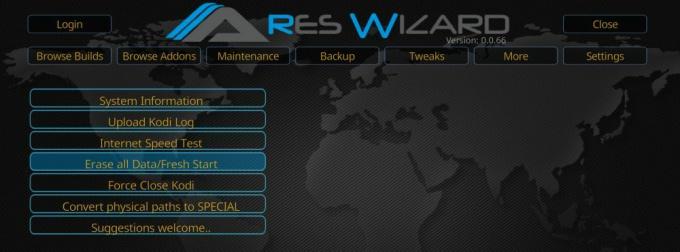
- Aç Ares Sihirbazı addon ve ana sayfada Daha sekmesi ekranın üst kısmındadır.
- seçin Tüm Verileri Sil/Yeni Başlangıç Menüdeki dördüncü öğe olan seçenek.
- diyen bir açılır uyarı kutusu görünecektir. Bu, tüm eklentileri vb. Kodi'den siler. Emin misin? Seçme
- Şimdi hangi verileri saklamak istediğinizi seçmenize izin veren bir seçenekler kutusu görünecektir. Seçenekler, favorilerinize kaydedilmiş herhangi bir medyayı, dosya yöneticinize eklenen tüm kaynakları ve tüm eklenti ayarlarını içerir. Neyi saklayacağınıza karar verdikten sonra, seçin
- Ares Sihirbazı şimdi Kodi'yi fabrika ayarlarına sıfırlayacaktır. İşlem bittiğinde, size bildiren başka bir pencere açılacaktır. Kodi'nin kapatılması gerekiyor. Kodi'yi kapatmayı denemek için Tamam'a basın. Tamam'ı seçin.
- Kodi'yi bir sonraki yeniden açtığınızda, şimdi fabrika ayarlarına döndürülmüş olmalıdır.
Indigo (Fusion) Fabrika Geri Yükleme seçeneği
Popüler TVAddons deposunun bu yılın başlarında Kodi topluluğunda bir şaşkınlık vardı. onunla birlikte bir dizi Kodi'nin favori eklentisini alarak ortadan kayboldu ve kullanışlı özelliklerde eksiklik yok fazla. TVAddons şimdi geri döndü ve onunla birlikte popüler İndigo (Füzyon) eklentisi. Indigo, kullanıcıların çeşitli farklı özelliklerde ve ayarlarda değişiklik yapmasına olanak tanıyan çok işlevli bir Kodi aracıdır. Ve bu özellikler arasında olarak bilinen bir araç var. Fabrika Geri Yükleme bu, Kodi'yi fabrika ayarlarına geri yüklemenizi sağlar.

Bu özelliği Indigo'da kullanmak için önce yeni TVAddons deposunu indirmeniz gerekir. Bu, şu şekilde yapılabilir, ancak bu günlerde TVAddons'u kimin kontrol ettiği hakkında söylentiler döndüğü için kullanıcılar dikkatli bir şekilde ilerlemelidir. Kanada'daki bir telif hakkı avukatı firmasına yakın bağlantılar kuruldu ve Kodi kullanıcısının etkinliğini izlemek için casus yazılımdan bahsedildi. Indigo'nun bundan doğrudan etkilendiğini düşünmek için hiçbir neden yok, ancak yine de tüm kullanıcılar kendi riskleri altında ilerliyor.
- Kodi'yi açın ve girmek için dişli simgesine tıklayın. sistem
- git Dosya Yöneticisi > Kaynak Ekle ve URL kutusuna aşağıdakini tam olarak girin: http://fusion.tvaddons.co
- Yeni depoya fusion2 gibi bir ad verin ve ardından Tamam.
- TVAddons Deposu şimdi cihazınıza indirilecek. Kurulum tamamlandığında bir bildirim kutusu görünecektir.
TVAddons indirildikten sonra, Indigo eklentisini yüklemeniz gerekecektir. Bu, aşağıdaki basit adımlar kullanılarak yapılabilir.
- Seçme Eklentiler Kodi ana menüsünden, ardından açık bir kutuya benzeyen ve ekranın sol üst köşesinde bulunan eklenti tarayıcı simgesi.
- Menüde, tıklayın Zip dosyasından yükleyin. adlı dosyayı seçin Füzyon2 (ya da ne demeye karar verdiyseniz). Ardından adlı klasöre tıklayın Buradan başla.
- adlı dosyayı yükleyin program.indigo-#.#.#.zip ve kurulumun başarıyla tamamlandığına dair bildirimi bekleyin.
- Ana Kodi menüsüne dönün ve Eklentiler. Bul çivit ekleyin ve açın. Daha sonra ek dosyaları indirmeniz ve yüklemeniz istenecektir. Tıklamak
- Bu indirmeler bittiğinde, Indigo eklentisini kullanmaya hazırsınız.
Indigo eklentisini açtığınızda ekranın ortasında ana menüyü göreceksiniz. adında bir seçenek var Fabrika Geri Yükleme. Bunu seçin ve ardından ekrandaki basit talimatları izleyin; önceki tüm yapılandırma ayarlarını silebilecek ve Kodi ile yeni bir başlangıcın keyfini çıkarabileceksiniz.
Kodi'yi fabrika ayarlarına döndürmenin diğer yöntemleri
Kodi'yi kullandığınız cihazın türüne bağlı olarak, Kodi'yi fabrika ayarlarına döndürmenize yardımcı olabilecek bir dizi başka basit yöntem vardır. Bu basit yöntemlerin tümü çalışmalıdır, ancak çoğu herhangi bir veriyi saklama seçeneğini içermez ve ayrıca Kodi'yi sıfırdan yeniden yüklemenizi gerektirir.
Pencereler: Kodi'yi bir Windows cihazında çalıştıranlar için şu adrese gidebilirsiniz: Program Ekle veya Kaldır Ayarlar'daki sayfaya gidin ve Kodi uygulamasını tamamen kaldırın. Ardından Kodi'yi Zip dosyasından (cihazınızda hala varsa) yeniden yüklemeniz veya internetten yeni bir sürüm indirmeniz gerekir.
Mac: Aynı işlem Mac kullanıcıları için de çalışmalıdır. Kodi uygulamasını tamamen kaldırabilir ve ardından yukarıda belirtilen iki kaynaktan birinden yeniden yükleyebilirsiniz.
Android: Kodi'yi bir Android cihazda kullanıyorsanız, şuraya gidebilirsiniz: Android Uygulama Yöneticisi. Buradan Kodi'yi seçin ve ardından sonraki menüden aşağıdaki iki seçeneği belirleyin:
- Net veriler
- Önbelleği Temizle
Bu, Kodi'den tüm ek verileri kaldırmalı ve uygulamayı orijinal durumuna geri yüklemelidir.
Yangın TV Çubuğu: üzerinde Kodi kullanıyorsanız bir Yangın TV çubuğu, yazılımı fabrika ayarlarına döndürmek için kullanılabilecek iki seçenek vardır.
- Yangın Çubuğu Fabrika Ayarlarına Sıfırlama: Fire Stick, cihazı fabrika ayarlarına döndürme seçeneğine sahiptir. Bu şurada bulunabilir: Ayarlar Ancak bu seçenek, yalnızca Kodi'yi değil, Fire Stick'te kayıtlı tüm uygulamaları ve verileri kaldıracaktır. Bu bir sorun değilse, Kodi'yi silmek ve ardından yazılımı yeniden indirmek için bu aracı kullanabilirsiniz.
- Android seçeneği: Bir Fire Stick esasen bir Android cihazı olduğundan, yukarıda verilen Android yöntemi bir Fire Stick üzerinde de çalışmalıdır. Bu yöntemi uygulamak için üzerine tıklamanız gerekecek. Ana Sayfa > Ayarlar > Uygulama > Yüklü Uygulamaları Yönet > Kodi.Bir sonraki sayfada Verileri Temizle ve Önbelleği Temizle seçeneklerine tekrar tıklayabilirsiniz. İşlemin başarıyla tamamlandığından emin olmak için her birine iki kez tıklamanızı öneririz. Kodi'yi yeniden açtığınızda fabrika ayarlarına döndürülmüş olması gerekirdi.
Kodi'nin daha sonra başlatılamamasına neden olan bu yöntemle ilgili bazı raporlar aldık. Bu durumda, yöntemi bir kez daha deneyin ve uygulayın. Hala çalışmıyorsa, Kodi eklentisini silmeniz ve manuel olarak yeniden yüklemeniz gerekecektir.
Arama
Yakın Zamanda Gönderilenler
Kodi, Çalışma Kaynakları ve Depolar için İngiltere Türk Çalma Listeleri Eklentisini yükleyin
Eğer bir normal Kodi kullanıcısı, açık kaynaklı platformun en popül...
Kodi Akıllı TV'de Hızlı ve Kolay Güncelleme
Kodi, çok çeşitli platformlarda hızlı, güvenilir ve erişilebilir ol...
Kodi için Dağınıklığı Önlemek İçin Modern Etkileri Olan 8 Minimalist Kaplama
Kodi'nin ultra özelleştirilebilir bir medya merkezi yazılımı parças...



